文章詳情頁
Win7系統如何設置PPT放映時顯示備注文字
瀏覽:130日期:2024-03-26 08:51:04
今天小編帶來的是Win7如何設置PPT放映時顯示備注文字圖文教程,希望對各位的工作和學習有幫助。 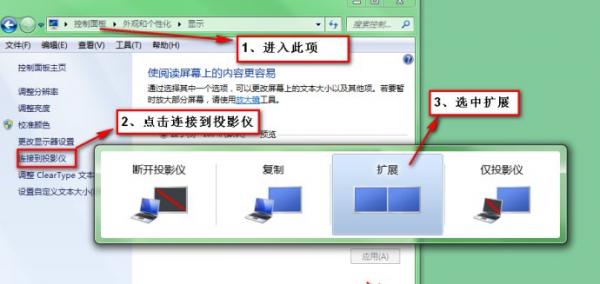
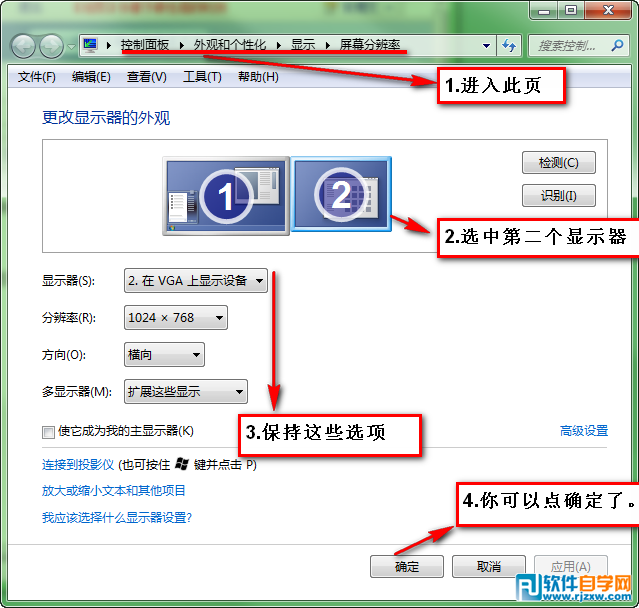

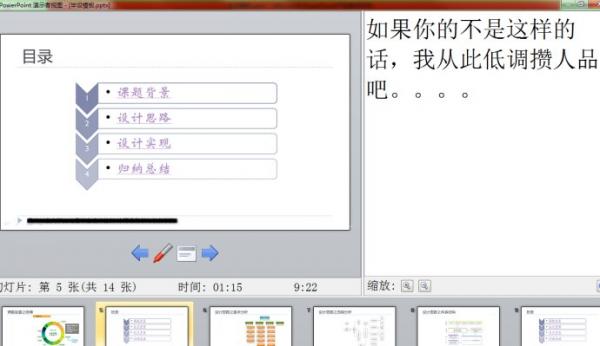
設置win7中顯示屬性
在桌面空白處右鍵,選擇屏幕分辨率,在點擊地址欄中的顯示。當然,你也可以從控制面板進入顯示屬性。
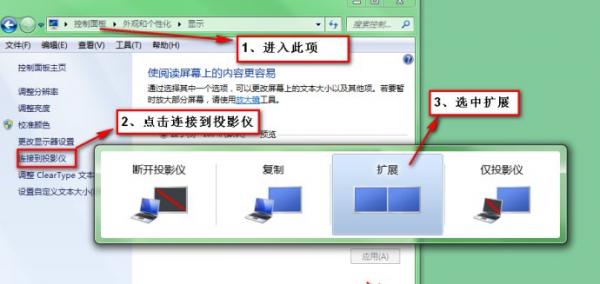
然后選中進入屏幕分辨率,選中第二個顯示器,保持下邊默認參數設置,確定即可。效果應如下圖所示:
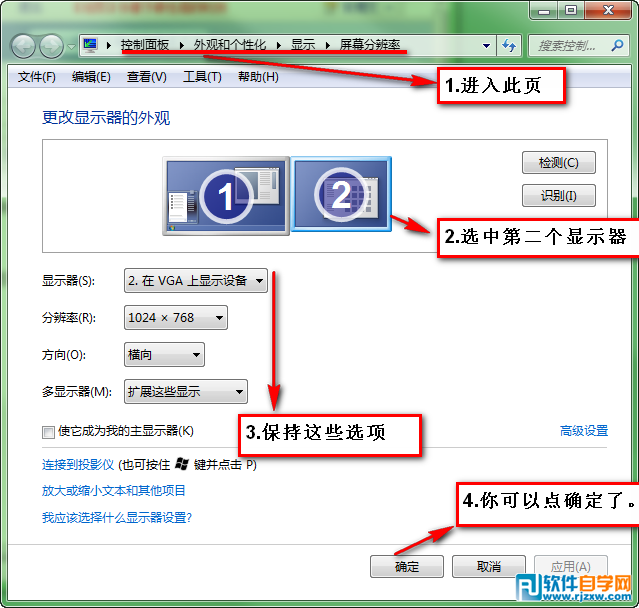
設置PPT中放映屬性
然后是在PPT中設置放映屬性,也是一張圖片搞定的事。進入PPT上方一欄的幻燈片放映選項卡,點擊設置幻燈片放映按鈕,在彈出的設置放映方式窗口中進行放映屬性的設置。所需要做的改動僅是窗口右下方的多監視器設置:在幻燈片顯示于的下拉菜單中選擇監視器2,并勾選顯示演講者視圖即可。如下圖所示:

最后成功了
在PPT中播放幻燈片,效果請驗收:
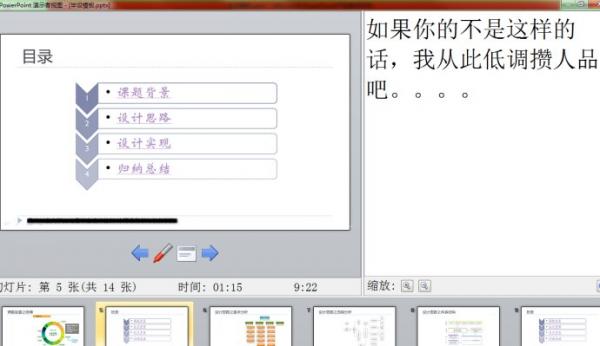
以上是Win7如何設置PPT放映時顯示備注文字的全部內容,希望對大家有所幫助,
以上就是Win7系統如何設置PPT放映時顯示備注文字,希望大家喜歡,請繼續關注好吧啦網。 標簽:
ppt
相關文章:
排行榜

 網公網安備
網公網安備